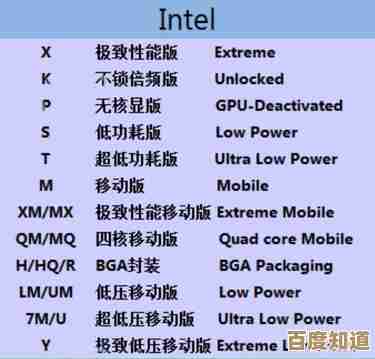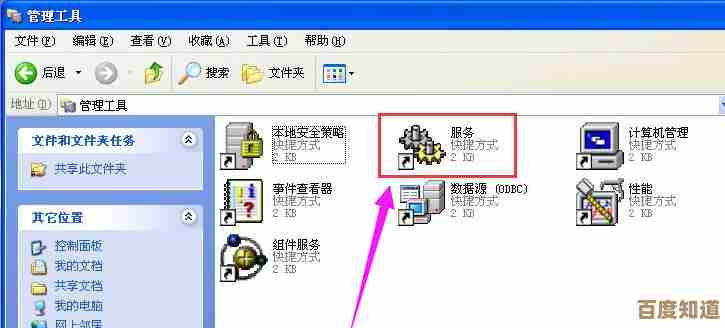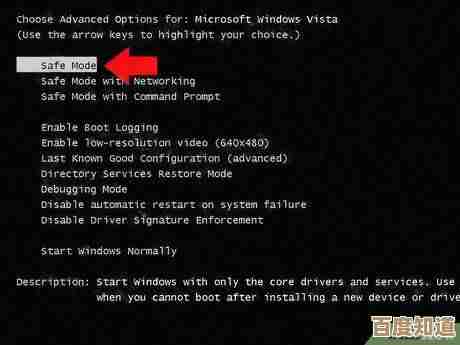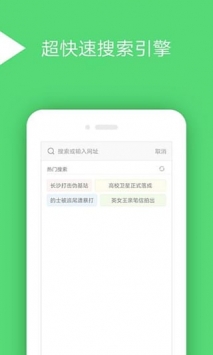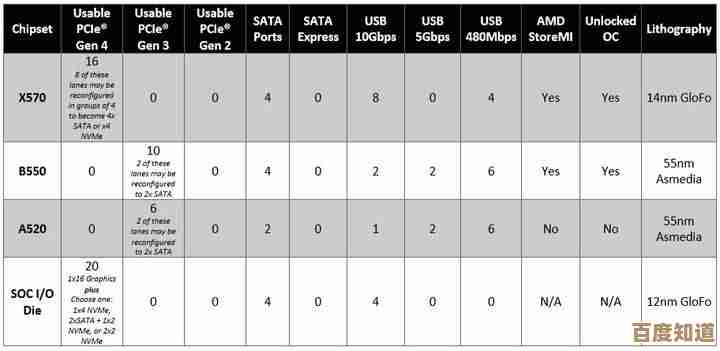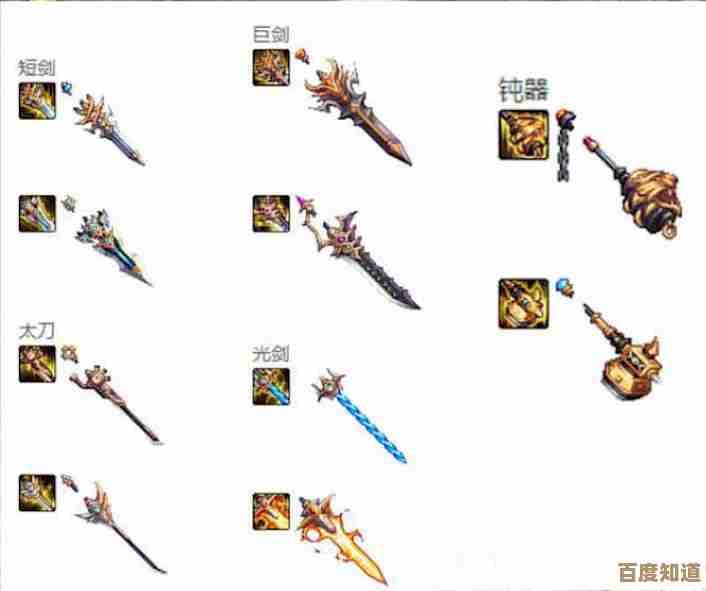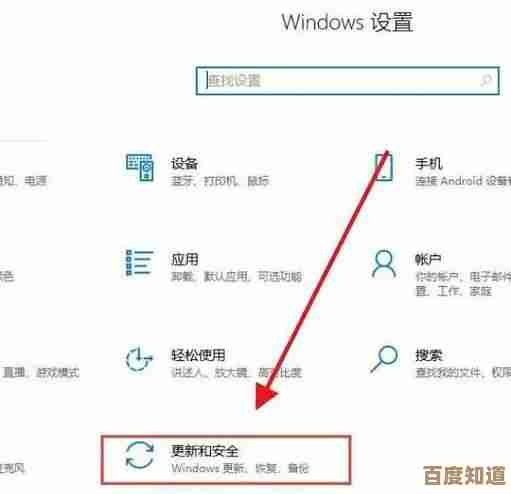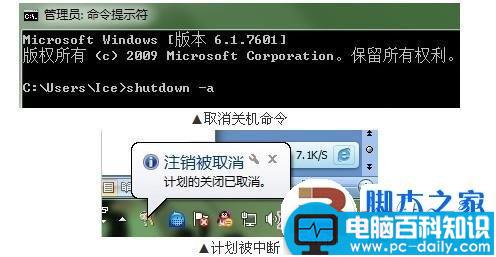电脑启动后黑屏问题排查与解决方法全解析
- 问答
- 2025-10-27 09:22:13
- 2
电脑开机后屏幕一片漆黑,但主机似乎还在运行,风扇也在转 这可能是最常见也最让人头疼的问题之一,别急着送修,我们可以按照从简到繁的顺序自己试试看。
检查最基础的连接,确认显示器的电源线插好了,并且电源开关是打开状态,重点检查连接主机和显示器的视频线,无论是HDMI、DP还是VGA线,两端都要插紧,仅仅是线缆松了或者接触不良就会导致黑屏,不妨把线拔下来重新插一次,或者换一根好的线缆试试,如果有多台显示器或者电视,也可以把主机接上去看看,排除是不是显示器本身坏了。
如果连接没问题,那就听听主机的声音,看看键盘指示灯,开机时,留意有没有“滴”的一声正常启动音,或者是有异常的蜂鸣声,按下键盘上的“Num Lock”键,看指示灯会不会亮灭,如果指示灯有反应,说明电脑其实已经进入了系统,问题很可能出在显卡或显示器上,如果没有任何反应,那问题可能更偏向于内存、主板或CPU。
接下来可以尝试清理一下内存条,断开主机电源后,打开机箱侧板,找到内存条,把它拔下来,用橡皮擦轻轻擦拭金色的金属触点部分,然后再重新插回插槽,确保卡紧,这个操作能解决很多因接触不良导致的黑屏,类似地,如果电脑有独立显卡,也可以把它拔下来清理下金手指,或者先拔掉独显,把显示器线接到主板的集成显卡接口上试试,这能判断是不是独立显卡出了问题。
如果以上方法都无效,可以试试给主板放电,也就是清除CMOS,主板上有一个纽扣电池,把它取下来,等待几分钟后再装回去,这能恢复主板的出厂设置,有时能解决因设置错误导致的黑屏,如果条件允许,用替换法是最直接的,比如换一条好的内存、换一个电源试试,逐步缩小故障范围。
拓展一点相关的内容:
黑屏并非硬件故障,Windows系统在更新后或驱动冲突时,可能会在登录前或登录后出现黑屏,只能看到鼠标,这种情况下,可以尝试强制重启两到三次,让系统自动进入“高级启动选项”菜单,然后选择“安全模式”启动,在安全模式下,可以尝试卸载最近安装的软件、更新或显卡驱动,或者,在安全模式中运行系统还原,将系统恢复到出问题之前的状态。
一个比较少见但有趣的情况是“假黑屏”——屏幕并非完全不亮,而是亮度被意外调到最低了,你可以尝试按住键盘上的“Fn”键,再按一下提高亮度的功能键(通常是带有太阳图标或向上箭头的键),说不定屏幕就“神奇”地亮起来了,这种小疏忽确实会让人虚惊一场。
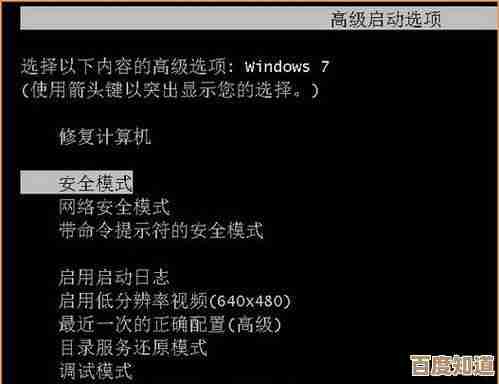
本文由酒紫萱于2025-10-27发表在笙亿网络策划,如有疑问,请联系我们。
本文链接:http://waw.haoid.cn/wenda/47530.html